Содержание
Подключение к Виртуальному рабочему столу Azure с помощью клиента удаленного рабочего стола для Android и Chrome OS — Виртуальный рабочий стол Azure
Twitter
LinkedIn
Facebook
Адрес электронной почты
-
Статья -
- Чтение занимает 2 мин
-
Клиент Удаленный рабочий стол (Майкрософт) используется для подключения к Виртуальному рабочему столу Azure для доступа к рабочим столам и приложениям. В этой статье показано, как подключиться к Виртуальному рабочему столу Azure с помощью клиента удаленного рабочего стола для Android и Chrome OS.
В этой статье показано, как подключиться к Виртуальному рабочему столу Azure с помощью клиента удаленного рабочего стола для Android и Chrome OS.
Список всех клиентов удаленного рабочего стола, которые можно использовать для подключения к Виртуальному рабочему столу Azure, см. в статье Обзор клиентов удаленных рабочих столов.
Если вы хотите подключиться к службам удаленных рабочих столов или удаленному компьютеру вместо Виртуального рабочего стола Azure, см. статью Подключение к службам удаленных рабочих столов с помощью клиента удаленного рабочего стола для Android и Chrome OS.
Предварительные требования
Прежде чем получить доступ к ресурсам, необходимо выполнить предварительные требования:
Важно!
Клиент Android недоступен на платформах, созданных на основе android Open Source Project (AOSP), которые не включают Google Mobile Services (GMS). Клиент доступен только в каноническом Магазине Google Play.
Подписка на рабочую область
Рабочая область объединяет все рабочие столы и приложения, которые были предоставлены вам администратором.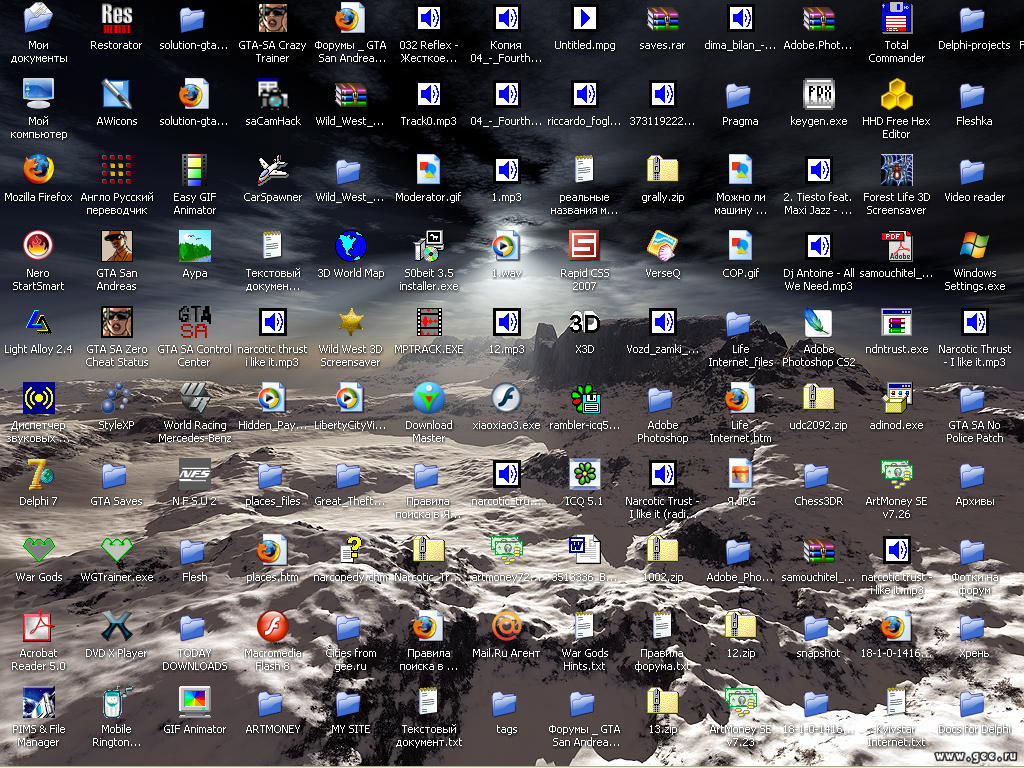 Чтобы увидеть их в клиенте удаленного рабочего стола, необходимо подписаться на рабочую область, выполнив следующие действия.
Чтобы увидеть их в клиенте удаленного рабочего стола, необходимо подписаться на рабочую область, выполнив следующие действия.
Откройте клиентское приложение удаленных рабочих стола на своем устройстве.
В Центре подключений коснитесь +и нажмите Добавить рабочую область.
В поле Email или URL-адрес рабочей области введите учетную запись пользователя, например
[email protected], или соответствующий URL-адрес из следующей таблицы. Через несколько секунд должно появиться сообщение Рабочая область, связанная с этим URL-адресом .Совет
Если отображается сообщение Нет рабочей области, связанной с этим адресом электронной почты, возможно, администратор не настроит обнаружение электронной почты. Используйте один из следующих URL-адресов рабочей области.
Среда Azure URL-адрес рабочей области Облако Azure (наиболее распространенный) https://rdweb. wvd.microsoft.com
wvd.microsoft.comAzure US Gov https://rdweb.wvd.azure.us/api/arm/feeddiscoveryAzure China 21Vianet https://rdweb.wvd.azure.cn/api/arm/feeddiscoveryКоснитесь Next (Далее).
Войдите с помощью учетной записи пользователя. Через несколько секунд в рабочих областях должны отобразиться рабочие столы и приложения, которые были предоставлены вам администратором.
После оформления подписки на рабочую область ее содержимое будет регулярно обновляться автоматически. Ресурсы могут быть добавлены, изменены или удалены в соответствии с изменениями, внесенными администратором.
Подключение к рабочим столам и приложениям
Откройте клиентское приложение удаленных рабочих стола на своем устройстве.
Коснитесь одного из значков, чтобы запустить сеанс на Виртуальном рабочем столе Azure.
 Вам может быть предложено ввести пароль для учетной записи пользователя еще раз и убедиться, что вы доверяете удаленному компьютеру перед подключением в зависимости от того, как администратор настроил Виртуальный рабочий стол Azure.
Вам может быть предложено ввести пароль для учетной записи пользователя еще раз и убедиться, что вы доверяете удаленному компьютеру перед подключением в зависимости от того, как администратор настроил Виртуальный рабочий стол Azure.
Бета-клиент
Если вы хотите помочь нам протестировать новые сборки перед их выпуском, скачайте наш бета-клиент. Организации могут использовать бета-клиент для проверки новых версий для своих пользователей, прежде чем они получите общедоступную версию. Дополнительные сведения см. в разделе Тестирование бета-версии клиента.
Дальнейшие действия
Дополнительные сведения о функциях клиента удаленного рабочего стола для Android и Chrome OS см. в статье Использование функций клиента удаленного рабочего стола для Android и Chrome OS при подключении к Виртуальному рабочему столу Azure.
Как делиться ссылками с Android на ваш рабочий стол
Допустим, вы читаете действительно хорошую статью на своем Android-смартфоне и хотите прочитать то же самое на большом экране вашего компьютера, как бы вы это сделали? Что ж, вы можете поделиться ссылкой, которая будет открыта на рабочем столе.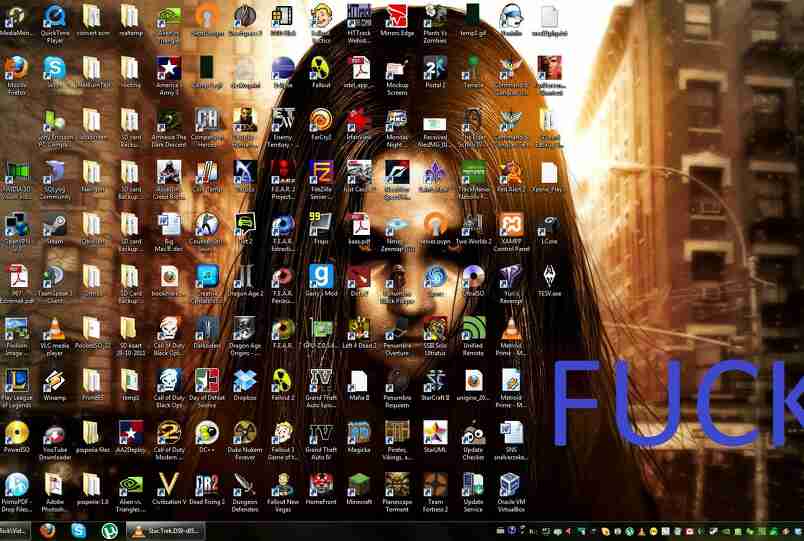 Проблема здесь в том, как вы могли бы поделиться этой конкретной ссылкой со своим рабочим столом. Хотя вы можете отправить ссылку себе по электронной почте и посетить ее со своего рабочего стола, это не самый удобный способ. Лучшим подходом было бы использовать приложение, специально разработанное для выполнения этой задачи. В приведенном ниже руководстве вы увидите, как быстро отправить ссылку со своего телефона Android на рабочий стол.
Проблема здесь в том, как вы могли бы поделиться этой конкретной ссылкой со своим рабочим столом. Хотя вы можете отправить ссылку себе по электронной почте и посетить ее со своего рабочего стола, это не самый удобный способ. Лучшим подходом было бы использовать приложение, специально разработанное для выполнения этой задачи. В приведенном ниже руководстве вы увидите, как быстро отправить ссылку со своего телефона Android на рабочий стол.
Мы собираемся использовать приложение под названием CaastMe который позволяет пользователям делиться ссылками со своих устройств под управлением Android на свои рабочие столы. Для выполнения этой задачи не требуется никакого оборудования. Все, что вам нужно, это приложение CaastMe, установленное на вашем устройстве, и все готово. Вот как:
Обмен ссылками из веб-браузера по умолчанию
Запустите веб-браузер по умолчанию на вашем устройстве и откройте любой веб-сайт, который вы хотите прочитать, на своем рабочем столе.
После загрузки сайта нажмите кнопку «Меню», чтобы открыть меню. В меню, которое появляется на вашем экране, нажмите «Поделиться страницей», так как это позволяет вам поделиться своей текущей страницей с другими приложениями.
В меню, которое появляется на вашем экране, нажмите «Поделиться страницей», так как это позволяет вам поделиться своей текущей страницей с другими приложениями.
На следующем экране вы сможете выбрать приложение, с которым вы хотите поделиться текущей страницей. Поскольку наша цель — отправить ссылку на текущую веб-страницу на рабочий стол, мы выберем «CaastMe» из списка приложений.
Что вам нужно сделать сейчас, так это перейти к Сайт CaastMe на вашем рабочем столе. На сайте вы найдете QR-код, который вам нужно отсканировать с помощью считывателя QR-кодов в приложении CaastMe. Просто переместите камеру своего устройства на экран компьютера и отсканируйте код.
Как только вы отсканируете код, веб-страница, которая в данный момент открыта на вашем устройстве, откроется на вашем рабочем столе. Ваша задача выполнена.
Ссылка была размещена на вашем рабочем столе, и вы должны увидеть на ней тот же веб-сайт, которым вы поделились со своего устройства.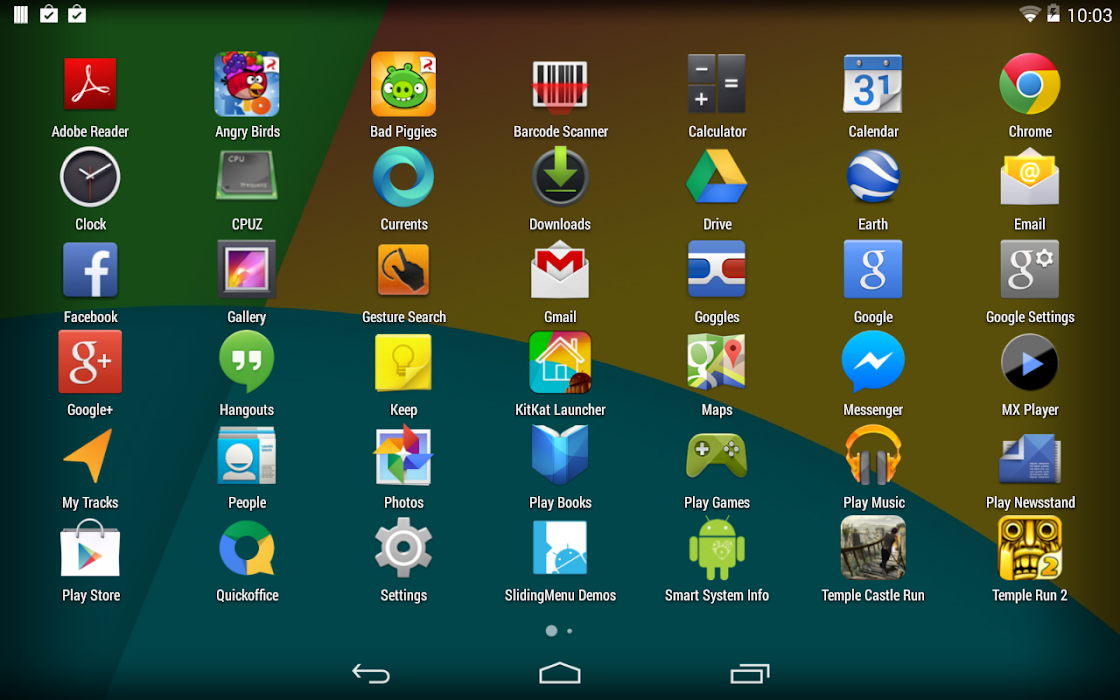
Вы можете не только делиться ссылками из веб-браузеров на своем устройстве, но и делать это с помощью практически любого приложения на вашем устройстве, которое поддерживает функцию «Поделиться». Давайте посмотрим, как вы можете поделиться видео с YouTube для просмотра на большом экране вашего компьютера.
Обмен ссылками на видео YouTube
Запустите приложение YouTube на своем устройстве, найдите и воспроизведите видео, которым хотите поделиться.
Коснитесь значка «Поделиться» в правом верхнем углу и выберите приложение «CaastMe» для обмена ссылкой.
Еще раз перейдите на сайт CaastMe и отсканируйте QR-код. Затем видео должно запуститься на вашем рабочем столе.
Вы сделали.
Заключение
Если вы когда-либо хотели поделиться ссылками со своего телефона Android на рабочий стол, но у вас просто не было возможности сделать это, кроме как отправить ссылки себе по электронной почте, теперь у вас есть гораздо лучший способ без каких-либо проблем.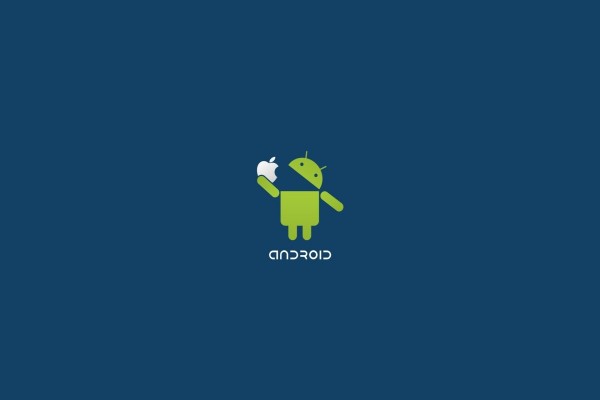 Попробуйте и дайте нам знать, как это работает для вас!
Попробуйте и дайте нам знать, как это работает для вас!
3 способа использовать Android в качестве настольной операционной системы
Android, без сомнения, самая любимая мобильная операционная система в мире. Но как это работает на настольных и портативных компьютерах?
Вы, наверное, знаете, что на телефонах и планшетах установлена операционная система Google Android. Возможно, вы даже знаете о телевизионных приставках на базе Android. Всякий раз, когда вы используете эти устройства, Android кажется умным и интуитивно понятным. Руководство по эксплуатации не требуется.
Вот почему может оказаться сюрпризом, что Android может работать на стандартных компьютерах. Но на самом деле, это не должно быть сюрпризом. Сенсорный экран или что-то другое, Android удобен и знаком многим людям.
В середине 2017 года разработчик Jide объявил, что, возможно, самая популярная среда Android для настольных компьютеров, Remix OS, подходит к концу. К счастью, для установки и запуска Android на настольном ПК доступны и другие варианты. Если вам нужна максимальная производительность на базе Android, возможно, пришло время отказаться от Samsung Galaxy Tab S3 или Google Pixel C и рассмотреть возможность установки одного из этих трех дистрибутивов Android на свой компьютер.
Если вам нужна максимальная производительность на базе Android, возможно, пришло время отказаться от Samsung Galaxy Tab S3 или Google Pixel C и рассмотреть возможность установки одного из этих трех дистрибутивов Android на свой компьютер.
Но сначала… что случилось с Remix OS?
1. (RIP) Ремикс ОС
В июле 2017 года китайский разработчик Jide объявил (к большому ужасу), что Remix OS и аппаратные устройства Remix — различные компьютеры в стиле Mac Mini и телевизионные приставки — будут остановлены с немедленным вступлением в силу.
В ответ на запросы от различных предприятий корпоративного уровня Jide решила перенести разработку из Remix OS и использовать новые возможности.
Это немного позорно, так как многие проекты Android для настольных ПК в прошлом потерпели неудачу. Remix OS от Jide казалась редким исключением из правил, но, в конце концов, это не так. В то время как внимательные наблюдатели, возможно, заметили, что Remix OS была на стене, когда они перестали отвечать на вопросы поддержки в начале года, в целом эта новость застала сообщество врасплох.
Хотя Remix OS по-прежнему можно загрузить и установить, если только Jide не выпустит код, к сожалению, его день уже прошел.
К счастью, три десктопных проекта на базе Android продолжаются. Но если вы ищете игровой опыт для Android на своем ПК, скачайте копию Remix OS как можно скорее.
2. Проект Android-x86
Вероятно, самый надежный проект Android для настольных компьютеров. Android-x86 существует с 2009 года. Это универсальная система — однажды я использовал ее для установки Android на планшет с Windows 8. Вы даже можете установить его на ноутбук.
Хотя Android-x86 участвовал в разработке Remix OS, обычно предполагается, что проект будет продолжен. Ведь без Android-x86 ни один из перечисленных здесь проектов не сдвинулся бы с мертвой точки. Android-x86 основан на AOSP (Android Open Source Project) с модификациями, которые делают его совместимым для работы на процессорах Intel и архитектурах ПК. К таким модификациям относится поддержка аппаратного ускорения.
Первый релиз-кандидат для Android 7.1 Nougat был выпущен 8 июня 2017 г.
Вы можете получить свою копию на веб-сайте android-x86.org. Он доступен в 32-битном и 64-битном вариантах и поставляется в формате ISO, готовом для записи на DVD или USB-накопитель для установки. Пока вы там, ищите загрузки с префиксом CM — это рабочие столы на основе CyanogenMod.
Хотя двойная загрузка с Windows поддерживается (благодаря диспетчеру UEFI), стоит попробовать Android-x86 в режиме реального времени или в качестве виртуальной машины (используя предпочитаемое программное обеспечение для виртуальных машин). Установка может быть медленной, и вы заметите, что Android-x86, по-видимому, предназначен для устройств с сенсорным экраном, а не для стандартных настольных компьютеров. В отличие от других примеров здесь нет эквивалента меню «Пуск». Сказав это, эта версия Android работает, как и ожидалось, хотя присутствие Google может сбить вас с толку, если вы ищете более чистое ощущение AOSP.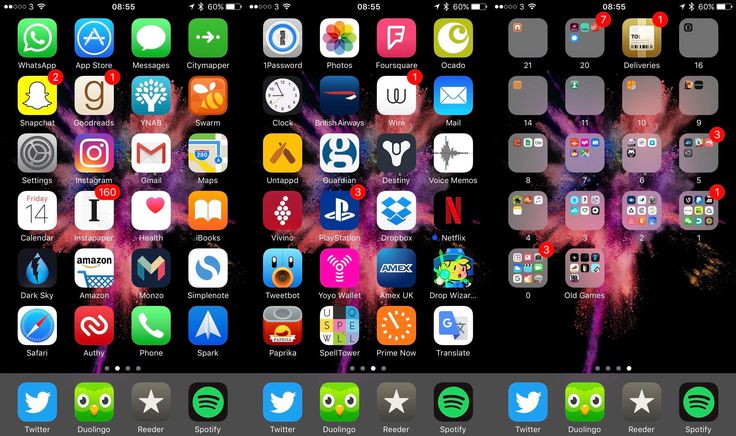
3. Феникс ОС
Предназначенная для настольных компьютеров и ноутбуков с процессорами Intel Atom, ОС Phoenix, тем не менее, будет работать практически на любом ПК, созданном за последние пять лет. Используя код из Android-x86 и инструмент управления загрузкой grub4dos, Phoenix OS особенно хорошо подходит для двойной загрузки. Однако операционную систему можно установить и на USB-накопитель.
https://www.anrdoezrs.net/links/7251228/type/dlg/sid/UUmuoUeUpU44027/https://www.youtube.com/supported_browsers?next_url=https%3A%2F%2Fwww.youtube.com%2Fwatch %3Fv%3DEPQXf2UM0JA
Как и в случае с любой новой операционной системой для вашего ПК, перед установкой на жесткий диск стоит протестировать ОС Phoenix на виртуальной машине. В любом случае вам будет представлен полноценный рабочий стол в стиле Android, созданный для повышения производительности. Как и в случае с Android-x86, здесь есть даже меню «Пуск» в стиле Windows, в котором перечислены наиболее часто используемые приложения.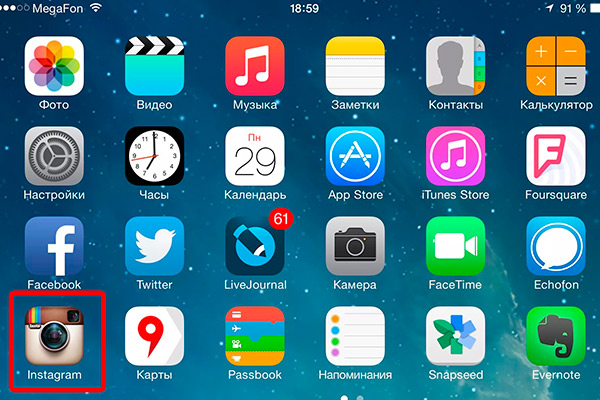 Доступ к хранилищу Windows возможен даже из ОС Phoenix!
Доступ к хранилищу Windows возможен даже из ОС Phoenix!
Доступны две версии. Один из них — стандартный ISO, доступный в 32-битной и 64-битной версиях и готовый к установке. Другой — исполняемый файл, снова доступный для обоих наборов инструкций, который можно запускать в Windows, что делает Phoenix OS приложением.
Стоит отметить, что если вы планируете использовать ОС Phoenix на настольном компьютере, она не подходит для игр Android. Для этого подумайте о том, чтобы получить копию Remix OS, пока вы еще можете это сделать.
Набор вариантов загрузки ОС Phoenix можно найти в Интернете по адресу phoenixos.com/download, где вы также найдете версию ОС Phoenix для планшетов, если хотите.
Будущее: OpenThos
Работа все еще продолжается, поэтому установка может занять много времени, так как OpenThos может запускать приложения для Android и Linux в оконном режиме. Хотя это не прямая операционная система Android, она основана на Android-x86.
Запись на USB и загрузка в режиме реального времени или использование OpenThos на виртуальной машине входят в число вариантов (как указано на GitHub). К счастью, вы можете скачать образ диска OpenThos с FOSSHUB. Диспетчер загрузки UEFI обеспечивает поддержку Windows, Linux и macOS. Это должно сделать OpenThos пригодным для использования в качестве варианта операционной системы с двойной загрузкой.
К счастью, вы можете скачать образ диска OpenThos с FOSSHUB. Диспетчер загрузки UEFI обеспечивает поддержку Windows, Linux и macOS. Это должно сделать OpenThos пригодным для использования в качестве варианта операционной системы с двойной загрузкой.
Использование OpenThos немного отличается от других рабочих столов Android. В то время как те же возможности существуют в отношении производительности, вводится дополнительное измерение с возможностью установки приложений Linux.
Может ли Android обрезать его на рабочем столе?
В мире, где Google Chrome OS предлагает возможности рабочего стола в стиле Google с поддержкой приложений Android, несомненно, следует задать вопрос: зачем устанавливать Android на рабочий стол, если можно просто установить Chrome OS?
Взгляните на это так: хотя точные цифры неизвестны, Chrome OS занимает 0,56% рынка, согласно статистике настольных браузеров. И наоборот, у Android 38,9% на всех платформах, мобильных и настольных.
Короче говоря, Android имеет присутствие и популярность. Ей просто не хватает жизненно важной опоры в умах ее пользователей — осознания того, что да, ее можно использовать в качестве настольной операционной системы. У него есть приложения, у него есть игры, и у него есть знакомство.
А вы как думаете? Достаточно ли хорош Android в качестве настольной операционной системы? Вы использовали какие-либо из этих настольных компьютеров Android? Расскажите нам об этом в комментариях.
10 лучших программных решений для настольных ПК как услуг (DaaS) для Android 2023
Все продукты
Привязка Tabset привязка Tabset
Изучите эти инструменты с самым высоким рейтингом, чтобы найти лучший вариант для вашего бизнеса. Основываясь на оценках и количестве отзывов, пользователи Capterra высоко оценивают эти инструменты. Выберите продукт, чтобы узнать больше.
- V2 Cloud WorkSpaces,
- Microsoft Azure,
- Workspot,
- FastDesk,
- VMware Horizon,
- Amazon WorkSpaces,
- Citrix, Virtual Apps and Desktops0076
- Inuvika OVD Enterprise,
- Localzone и
- Thinfinity Remote Desktop
Фильтр (10) Продукты:
Мобильный Android
Сорт.
Годовая подписка
Одноразовая лицензия
Функции
Консоль администратора
Управление приложениями
Backup and Recovery
BYOL Management
Cloud Encryption
Device Management
File Management
Deployment
Cloud, SaaS, Web-Based
Desktop Mac
Desktop Windows
Desktop Linux
On-Premise Windows
Локальная версия Linux
Настольный Chromebook
Пользователи
51-200
201-500
501-1000
Посетите веб-сайт
40164 By Cybele
Посетите веб-сайт
Thinfinity Remote Desktop позволяет безопасно доставлять приложения и рабочие столы Windows на любое устройство с браузером HTML5, независимо от того, размещены ли они в облаке, установлены локально или в гибридной архитектуре.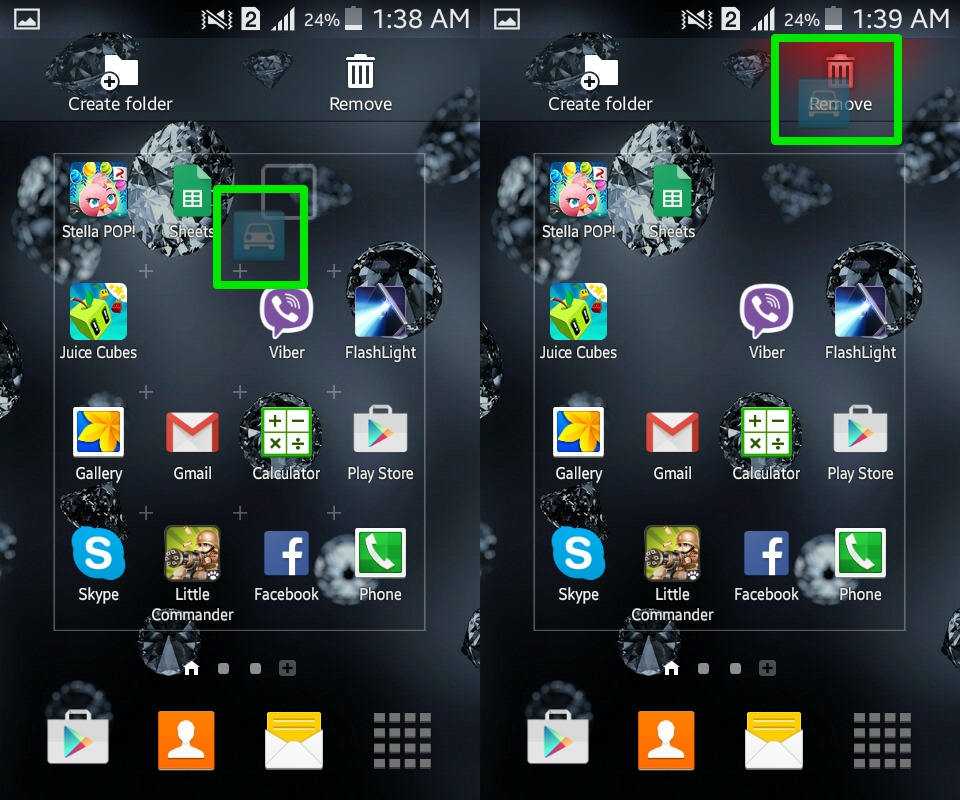 Thinfinity Remote Desktop без проблем работает в любом общедоступном, частном или гибридном облаке. Создайте гибкую инфраструктуру, сочетающую доступ через браузер к компьютерам VDI, виртуальным машинам, RemoteApps и Unix. Разрешите пользователям и клиентам запускать ваши приложения Windows в любом месте и на любом устройстве.
Thinfinity Remote Desktop без проблем работает в любом общедоступном, частном или гибридном облаке. Создайте гибкую инфраструктуру, сочетающую доступ через браузер к компьютерам VDI, виртуальным машинам, RemoteApps и Unix. Разрешите пользователям и клиентам запускать ваши приложения Windows в любом месте и на любом устройстве.
Узнайте больше о Thinfinity Remote Desktop
Доставка приложений и рабочих столов Windows в любом месте и на любом устройстве.
Thinfinity Remote Desktop позволяет безопасно доставлять приложения и рабочие столы Windows на любое устройство с браузером HTML5, независимо от того, размещены ли они в облаке, установлены локально или в гибридной архитектуре. Thinfinity Remote Desktop без проблем работает в любом общедоступном, частном или гибридном облаке. Создайте гибкую инфраструктуру, сочетающую доступ через браузер к компьютерам VDI, виртуальным машинам, RemoteApps и Unix. Разрешите пользователям и клиентам запускать ваши приложения Windows в любом месте и на любом устройстве.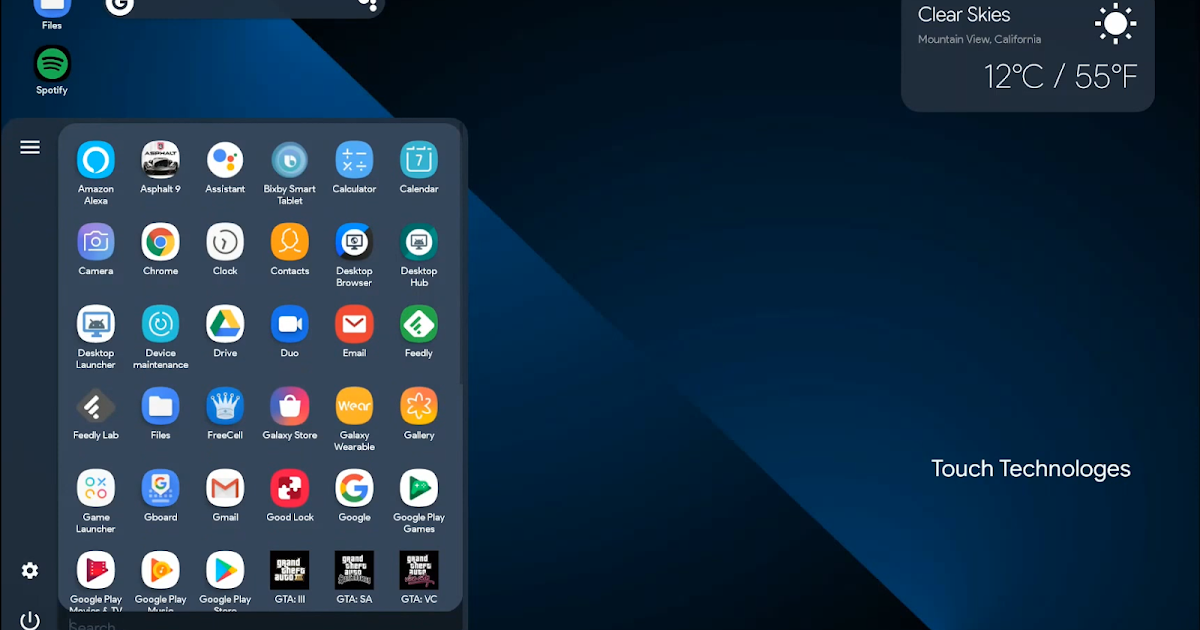
Узнайте больше о Thinfinity Remote Desktop
Сравнить
Просмотреть профиль
По Microsoft
4.6 (1311)
Просмотреть профиль
Платформа облачных вычислений для создания виртуальных машин, построения и запуска веб-приложений, интеллектуальных клиентских приложений и веб-служб XML. Узнайте больше о Microsoft Azure
Платформа облачных вычислений для создания виртуальных машин, создания и запуска веб-приложений, интеллектуальных клиентских приложений и веб-служб XML. Платформа облачных вычислений для создания виртуальных машин, построения и запуска веб-приложений, интеллектуальных клиентских приложений, и веб-службы XML. Узнайте больше о Microsoft Azure
Сравнить
Просмотреть профиль
По Citrix Systems
4,3 (143)
Просмотреть профиль
Сокращение ИТ-расходов и повышение эффективности с помощью облачных решений VDI на Microsoft Azure Costs Azure Узнайте больше о Citrix Virtual Apps and Desktops
Сокращение ИТ-ресурсов и повысьте эффективность с помощью облачных решений VDI в Microsoft AzureСнизьте затраты на ИТ и повысьте эффективность с помощью облачных решений VDI в Microsoft Azure Узнайте больше о Citrix Virtual Apps and Desktops
Сравнить
Просмотреть профиль
От Amazon Web Services
4,3 (23)
Просмотреть профиль
Amazon Spaces — это решение для виртуального рабочего стола с возможностями удаленного доступа, которое помогает сотрудникам совместно работать и обмениваться файлами.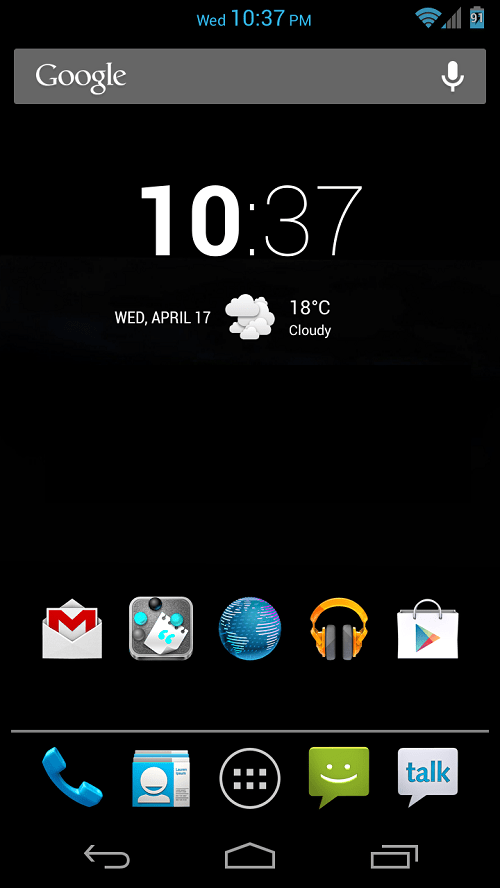 Подробнее об Amazon WorkSpaces
Подробнее об Amazon WorkSpaces
Amazon Spaces — это решение для виртуальных рабочих столов с возможностями удаленного доступа, которое помогает сотрудникам в совместной работе и совместном использовании файлов Amazon Spaces — это решение для виртуальных рабочих столов с возможностями удаленного доступа, которое помогает сотрудникам в совместной работе и совместном использовании файлов. Подробнее об Amazon WorkSpaces
Сравнить
Просмотреть профиль
By VMware
4,3 (20)
Просмотреть профиль
VMware Horizon предоставляет инфраструктуру для доставки виртуальных рабочих столов и приложений. Узнайте больше о VMware Horizon
VMware Horizon предоставляет инфраструктуру для доставки виртуальных рабочих мест и приложений. VMware Horizon предоставляет инфраструктуру для доставки виртуальных рабочих столов и приложений. Узнать больше о VMware Horizon
Сравнить
Просмотреть профиль
By V2 Cloud Solutions
4,9 (18)
Просмотреть профиль
Являясь полностью интегрированным решением «Настольный компьютер как услуга» (DaaS), мы уделяем особое внимание скорости и простоте, чтобы вы могли работать быстрее из любого места . Узнайте больше о V2 Cloud WorkSpaces
Узнайте больше о V2 Cloud WorkSpaces
В качестве полностью интегрированного решения «Настольный компьютер как услуга» (DaaS) мы ориентируемся на скорость и простоту, чтобы вы могли работать быстрее из любого места. В качестве полностью интегрированного решения «Настольный компьютер как услуга» (DaaS), мы ориентируемся на скорость и простоту, чтобы вы могли работать быстрее из любого места. Узнайте больше о V2 Cloud WorkSpaces
Просмотреть профиль
По Workspot
4,7 (13)
Просмотреть профиль
Готовая глобальная платформа SaaS предоставляет готовые корпоративные облачные ПК с Windows 10/11 в регионах Microsoft Azure и Google Cloud. Узнайте больше о Workspot
Глобальная платформа SaaS «под ключ» предоставляет готовые корпоративные облачные ПК с Windows 10/11 в регионах Microsoft Azure и Google Cloud. Глобальная платформа SaaS «под ключ» предоставляет готовые корпоративные облачные ПК с Windows 10/11 в Microsoft Azure и Google Cloud.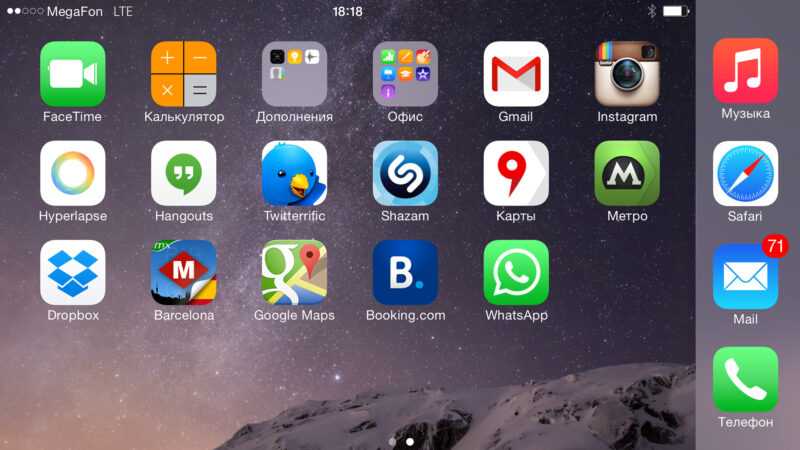 регионы. Узнайте больше о Workspot
регионы. Узнайте больше о Workspot
Просмотреть профиль
От UKFast
4,7 (3)
Просмотреть профиль
Позволяет виртуальный доступ к вашему рабочему столу и приложениям. Узнайте больше о FastDesk
Разрешает виртуальный доступ к вашему рабочему столу и приложениям. Разрешает виртуальный доступ к вашему рабочему столу и приложениям. Узнайте больше о FastDesk
Просмотреть профиль
By Inuvika
Просмотреть профиль
Доставка приложений Windows и Linux и общих рабочих столов на любое устройство без затрат и сложности VDI. Узнайте больше об Inuvika OVD Enterprise
Доставляйте приложения и общие рабочие столы для Windows и Linux на любое устройство без затрат и сложности VDI. Доставляйте приложения и общие рабочие столы для Windows и Linux на любое устройство без затрат и сложности VDI. Узнайте больше об Inuvika OVD Enterprise
Просмотреть профиль
Автор Venn
Просмотреть профиль
Venn LocalZone — это безопасное рабочее пространство, которое изолирует и защищает работу от любого личного использования на одном компьютере.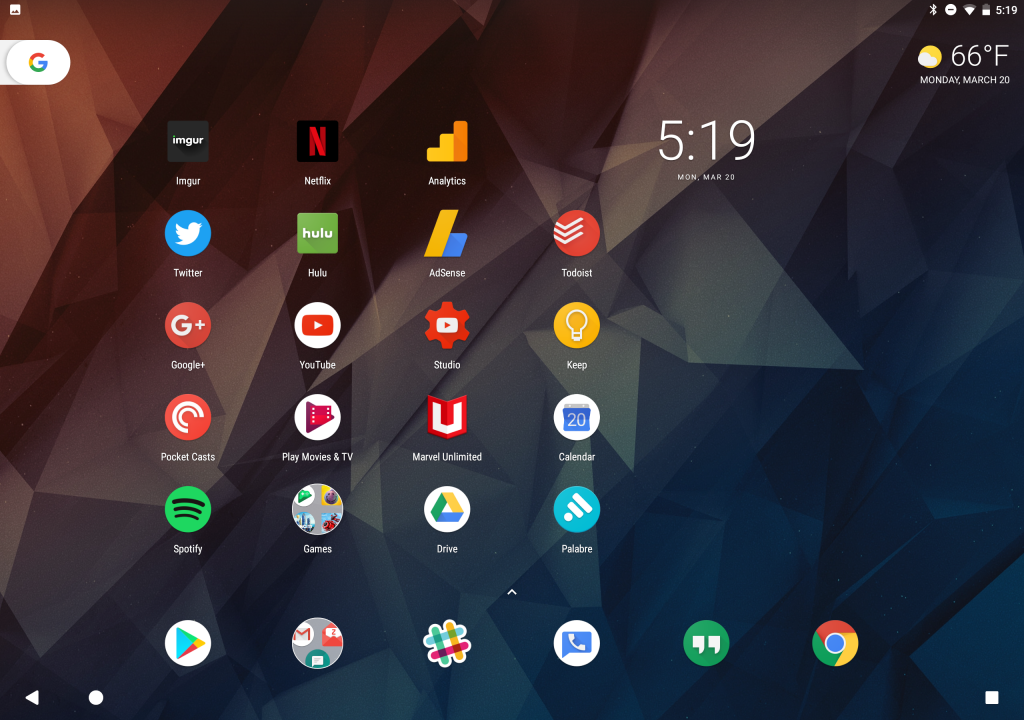 Узнайте больше о LocalZone
Узнайте больше о LocalZone
Venn LocalZone — это безопасное рабочее пространство, которое изолирует и защищает работу от любого личного использования на том же компьютере. Venn LocalZone — это безопасное рабочее пространство, которое изолирует и защищает работу от любого личного использования на том же компьютере. Узнайте больше о LocalZone
Что такое ПО «Настольный компьютер как услуга» (DaaS)?
Программное обеспечение «Настольный компьютер как услуга» (DaaS) — это тип программного обеспечения для облачных вычислений, которое позволяет предприятиям получать доступ к виртуальным рабочим столам и приложениям через Интернет. Программное обеспечение DaaS использует виртуальные машины на серверах в облачном центре обработки данных для потоковой передачи виртуальных рабочих столов и приложений по сети на конечные устройства.
Почему Capterra бесплатна?
Capterra бесплатна для пользователей, потому что поставщики платят нам, когда они получают веб-трафик и возможности продаж.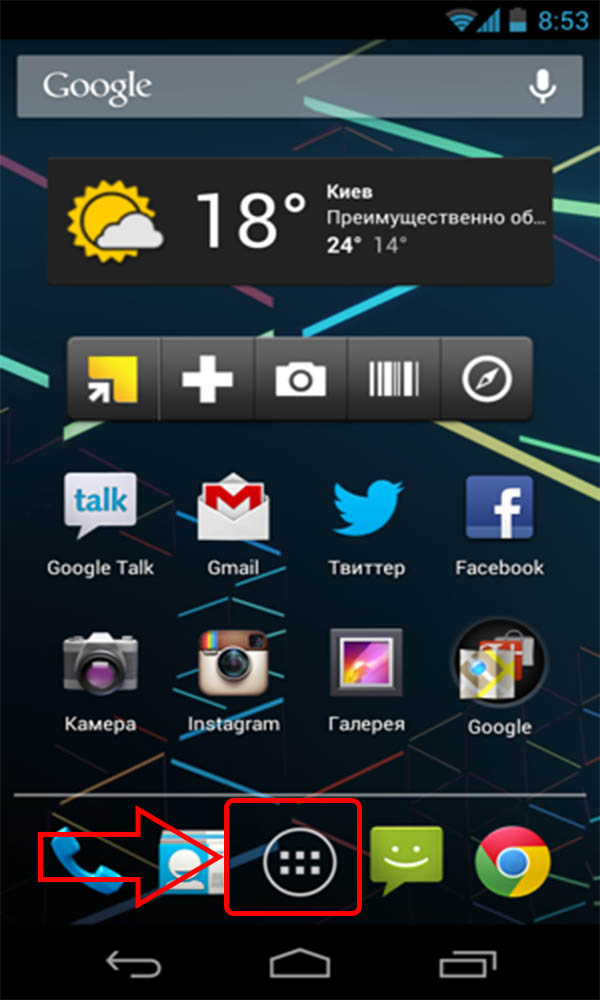

 wvd.microsoft.com
wvd.microsoft.com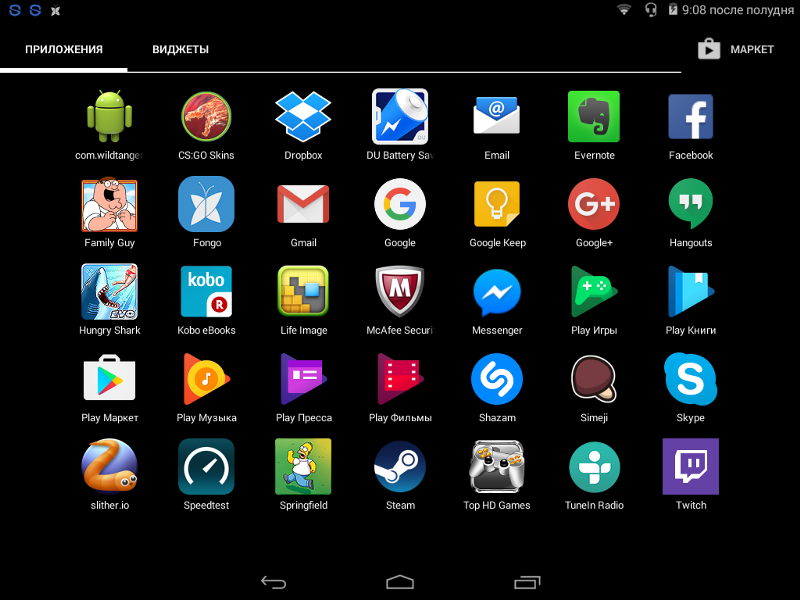 Вам может быть предложено ввести пароль для учетной записи пользователя еще раз и убедиться, что вы доверяете удаленному компьютеру перед подключением в зависимости от того, как администратор настроил Виртуальный рабочий стол Azure.
Вам может быть предложено ввести пароль для учетной записи пользователя еще раз и убедиться, что вы доверяете удаленному компьютеру перед подключением в зависимости от того, как администратор настроил Виртуальный рабочий стол Azure.